Kazalo
To navodilo vsebuje navodila, kako si lahko ogledate skrite in zaščitene sistemske datoteke v operacijskih sistemih Windows 10, 8 in 7. V operacijskih sistemih Windows 10 in 8 so tako kot v prejšnjih operacijskih sistemih MS nekatere datoteke skrite, da se prepreči njihovo naključno spreminjanje ali brisanje, saj je večina od njih sistemskih datotek.
in so pomembni za pravilno delovanje sistema Windows. Če želite iz katerega koli razloga prikazati skrite in zaščitene sistemske datoteke, preberite ta vodnik in se naučite, kako to storiti.
Kako prikazati skrite datoteke in mape v operacijskih sistemih Windows 10, 8 ali 7.
Če si želite ogledati skrite mape in datoteke v operacijskem sistemu Windows 10/8.1/7, morate omogočiti prikaz "skritih elementov" z uporabo enega od naslednjih načinov:
Metoda 1. Omogočite prikaz skritih elementov v meniju Raziskovalca.*
(* Velja samo za Windows 10 in Windows 8.1)
1. Odprite Raziskovalca Windows.
2. Od Oglejte si v meniju preverite Skriti predmeti škatla.

Metoda 2. Omogočite prikaz skritih in zaščitenih sistemskih datotek v Nadzorni plošči.
(* Velja za vse različice sistema Windows)
Druga - in klasična - metoda za prikaz skritih in zaščitenih datotek operacijskega sistema v računalniku Windows je uporaba možnosti mape v Nadzorni plošči. To lahko storite tako:
1. Pojdite v Nadzorno ploščo Windows.
- Na spletnem mestu Windows 7, pojdite na Začetek > Nadzorna plošča Na spletnem mestu Windows 10/8-8.1 :
1. Hkrati pritisnite Windows  + S da odprete iskalno polje.
+ S da odprete iskalno polje.
2. Tip nadzorna plošča in nato v rezultatih kliknite element Nadzorna plošča.
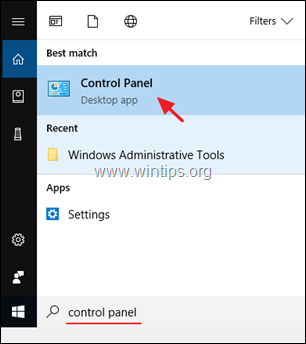
2. Nastavite Ogledal si ga je: na . Majhne ikone in nato dvakrat kliknite na Možnosti Raziskovalca datotek. *
Opomba: V sistemu Windows 7 odprta Možnosti mape.
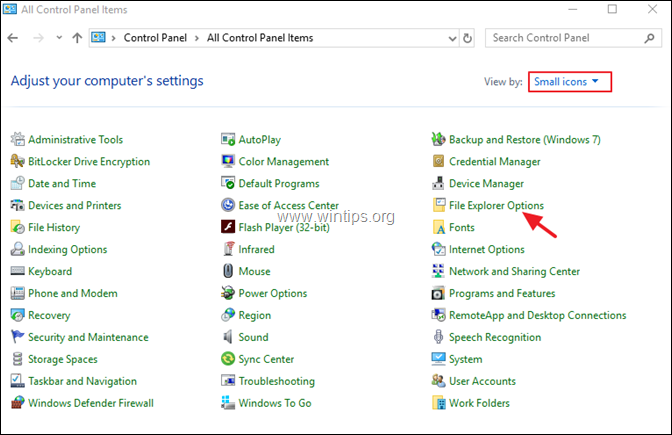
3. Na spletni strani Oglejte si izberite zavihek Prikaz skritih datotek, map in pogonov in pritisnite V REDU.
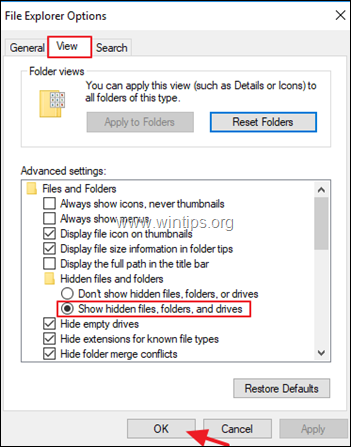
4. Od zdaj si lahko ogledate skrite datoteke v računalniku s sistemom Windows. *
Opomba: Če si želite ogledati tudi skrite in zaščitene sistemske datoteke v računalniku Windows, potem v zgornjem oknu, odkljukajte . Skrivanje zaščitenih datotek operacijskega sistema (priporočljivo) in kliknite možnost OK .
TIP: Po končanem delu je bolje, da sistemske datoteke znova skrijete, da se izognete naključnim spremembam.
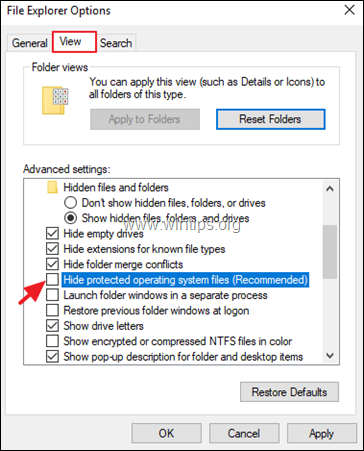
To je to! Povejte mi, ali vam je ta vodnik pomagal, tako da pustite komentar o svoji izkušnji. Všečkajte in delite ta vodnik, da pomagate drugim.

Andy Davis
Blog sistemskega skrbnika o sistemu Windows





